ShareX Screen Recorder Review och dess bästa alternativ
ShareX skärminspelare är ett skärminspelningsverktyg med öppen källkod som låter dig spela in videor och ta skärmdumpar på datorn gratis. På grund av det ovänliga användargränssnittet vet många användare fortfarande inte hur man spelar in skärm med ShareX. Eller så kan de få vissa inspelningsproblem under eller efter inspelningen.

Det här inlägget ger dig en detaljerad beskrivning granskning av ShareX skärminspelare. Du kan få alla dess huvudfunktioner och lära dig att fånga din datorskärm med ShareX. Dessutom vill vi presentera ett fantastiskt skärminspelningsalternativ till ShareX skärminspelare.
Del 1. ShareX Screen Recorder Review
ShareX skärminspelare är ett gratis och öppen källkod screencasting-program som låter dig fånga alla aktiviteter på din dator. Den är kompatibel med Windows 10, Windows 8.1 och Windows 7. Du kan inte använda den på en Mac. ShareX är en lätt skärmdump och dess exe-fil tar bara 4-7 MB.
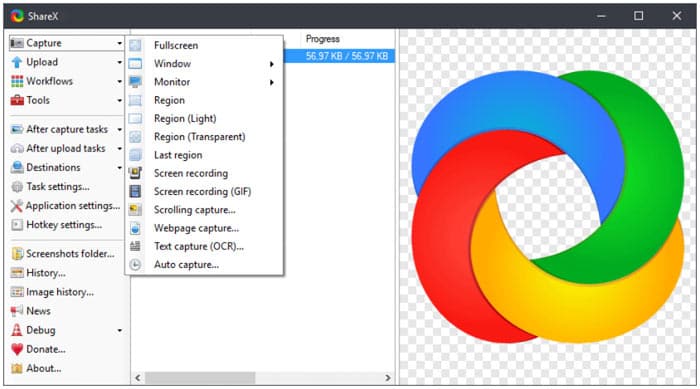
ShareX skärminspelare gör att du kan fånga datorskärmen med helskärm, stationär bildskärm, aktivt fönster eller vald region. Den är utrustad med en Automatiserad fångst funktion för bättre skärminspelning. ShareX kan spara din inspelade video i MP4- eller GIF-format efter dina behov.
Med över 9 års aktiv utveckling är ShareX utformad med fler och fler funktioner. Det har många anpassningsbara efterfångningsfunktioner så att du kan anpassa dina skärminspelningsfiler. Dessutom ger det dig ett bekvämt sätt att ladda upp och dela inspelat innehåll. ShareX skärminspelare låter dig ladda upp inspelad video, bilder, text eller andra typer av filer till över 80 destinationer som stöds, inklusive YouTube, Twitter, Facebook, Google Drive, Tumblr och mer.
Som en gratis skärminspelare placerar ShareX ingen filstorlek eller tidsgränser. Ännu viktigare, det kommer inte att lägga till någon vattenstämpel i din inspelningsfil. Du kan gå till den officiella webbplatsen för gratis nedladdning av ShareX. Många nya släppta versioner av ShareX skärminspelare listas där. Du kan helt enkelt klicka på Ladda ner för att installera den på din dator.
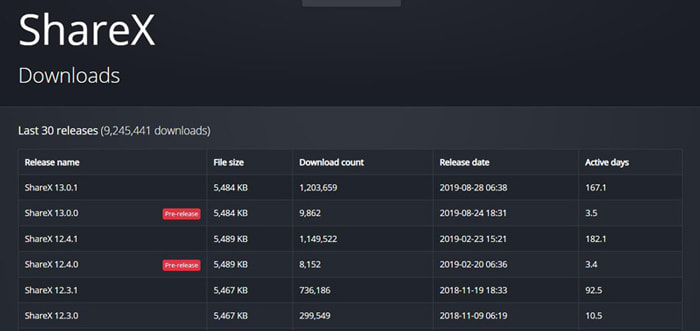
Del 2. Hur man spelar in skärm med ShareX
Eftersom ShareX skärminspelare har många funktioner och dess ovänliga användargränssnitt kan du känna dig komplex att fånga datorskärmen med den. Med tanke på att den här delen visar hur du spelar in skärm med ShareX i detaljer.
Steg 1. Gratis nedladdning, installation och öppen ShareX skärminspelare på din dator. Många viktiga funktioner som Capture, Upload, Workflows, Tools och mer listas på den vänstra panelen.
Steg 2. När du flyttar musen på Fånga funktionen kan du välja skärminspelningsområdet från helskärm, fönster, bildskärm och mer. Du kan välja en baserat på ditt behov.
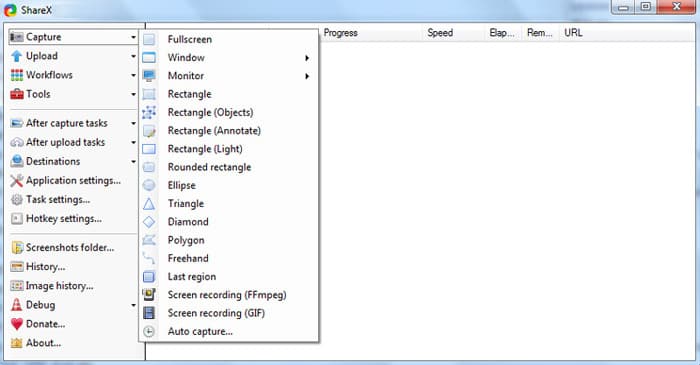
Steg 3. Klick Uppgiftsinställningar till vänster och klicka sedan på Fånga på höger fönster. Under detta steg måste du klicka Skärminspelare och se till att Produktion är FFmpeg. Med FFmpeg kan du fånga både skärm och ljud samtidigt och komprimera det i realtid.
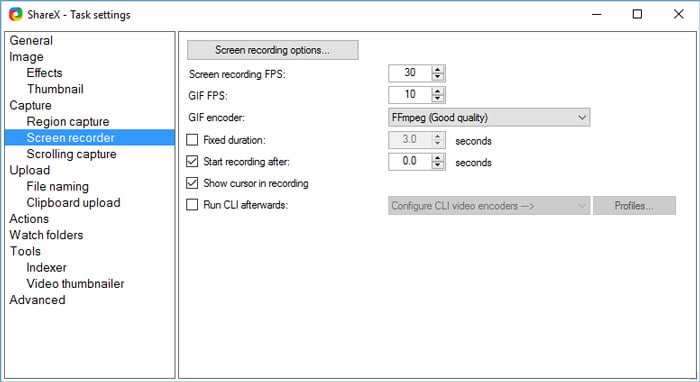
Steg 4. Nu kan du justera video- och ljudinspelningskällorna. Du måste också välja videokodek, ljudkodek och tilläggsformat. Efter alla dessa åtgärder kan du klicka
Steg 5. Efter alla dessa inställningar kan du starta inspelningsskärmen med ShareX. Klick Fånga till vänster och välj Skärminspelning (FFmpeg) från listrutan. När du har valt inspelningsområdet startar ShareX automatiskt inspelningsprocessen.
På så sätt kan du spela in videor från Vimeo, Facebook och mer.
Del 3. Bästa skärminspelare alternativ till ShareX
ShareX är utan tvekan ett allsidigt och kraftfullt skärminspelningsverktyg. Men vi måste erkänna att det är för komplicerat för nya användare att göra inspelningen. Om du letar efter en lättanvänd skärmdump kan du ge den populära Gratis skärminspelare ett försök. Detta ShareX-alternativ har möjlighet att fånga video- och ljudfiler av hög kvalitet på både Windows PC och Mac.
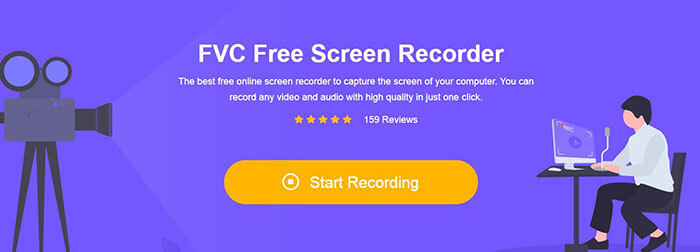
Du kan navigera till Free Screen Recorder-webbplatsen och klicka på Börja spela in för att installera en liten filstorlek. Då visas ett popup-inspelningsfönster på skärmen för din skärm och ljudinspelning. Du kan fritt justera inspelningsområdet och välja ljudkälla från mikrofon eller högtalare.
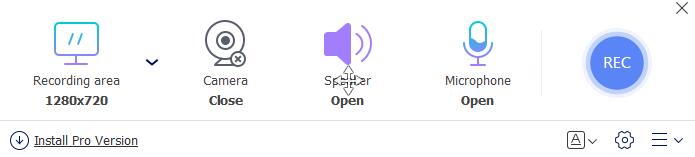
Därefter kan du helt enkelt klicka på REC för att starta video- och ljudinspelningsprocessen. Du erbjuds några grundläggande redigeringsfunktioner för att redigera din inspelningsfil.
Del 4. Vanliga frågor om ShareX Screen Recorder
Fråga 1. Har ShareX en tidsgräns?
ShareX är en öppen källkodsinspelare utan tidsbegränsningar, inga annonser och ingen vattenstämpel.
Fråga 2. Överför ShareX automatiskt?
Du kan ställa in automatisk uppladdning från alternativet Efter uppladdningsuppgifter i vänster sidofält.
Fråga 3. Hur avinstallerar jag ShareX screen recorder?
Högerklicka på ShareX-ikonen och välj Öppna filplats. Leta reda på avinstallationsprocessen med namnet Avinstallera eller Avinstallera. Dubbelklicka på den för att börja avinstallera ShareX.
Slutsats
ShareX är ett bra alternativ för att spela in video och ljud på Windows PC. Du kan få en detaljerad information ShareX skärminspelare recension från det här inlägget. Dessutom rekommenderas ett bra ShareX-alternativ för dig.



 Video Converter Ultimate
Video Converter Ultimate Skärminspelare
Skärminspelare


